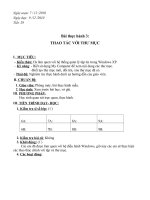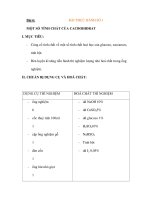Tin 6: Bài thực hảnh 3
Bạn đang xem bản rút gọn của tài liệu. Xem và tải ngay bản đầy đủ của tài liệu tại đây (104.39 KB, 3 trang )
Ngày soạn: 7 / 12 /2010
Ngày dạy: 9 /12 /2010
Tiết: 29
Bài thực hành 3:
THAO TÁC VỚI THƯ MỤC
I. MỤC TIÊU:
– Kiến thức: Hs làm quen với hệ thống quản lý tập tin trong Windows XP.
– Kỹ năng: - Biết sử dụng My Computer để xem nội dung các thư mục.
-Biết tạo thư mục mới, đổi tên, xóa thư mục đã có.
– Thái độ: Nghiêm túc thực hành dưới sự hướng dẫn của giáo viên.
II. CHUẨN BỊ:
1. Giáo viên: Phòng máy, bài thực hành mẫu.
2. Học sinh: Xem trước bài học, vở ghi.
III. PHƯƠNG PHÁP:
Học sinh quan sát trực quan, thực hành.
III. TIẾN TRÌNH DẠY- HỌC:
1. Kiểm tra sĩ số lớp: (1
’
)
6A: 7A: 8A: 9A:
6B: 7B: 8B: 9B:
2. Kiểm tra bài cũ : Không
3. Khởi động: (1
‘
)
Các em đã được làm quen với hệ điều hành Windows, giờ này các em sẽ thực hiện
các thao thác chính với tệp và thư mục.
4. Các hoạt động:
Hoạt động của GV-HS
Hoạt động của GV-HS
HĐ1: Sử dụng My computer.
– Mục tiêu: Biết cách mỏ bất kì 1
biêu tượng nào trên màn hình.
– Đồ dùng: Sgk, vở ghi, máy tính.
– Thời gian: (15
’
)
– Cách tiến hành:
GV: Để xem những thông tin trên máy
tính, em có thể sử dụng My Computer
hay Windows Explore. Trong hai cửa sổ
này đều thể hiện các ổ đĩa, thư mục, tập
tin trên các ổ đĩa đó.
HS: lắng nghe.
GV: Muốn mở một biểu tượng nào đó
trên màn hình thì ta thực hiện như thế
nào?
HS: Trả lời và thực hành.
GV: Lưu ý muốn xuất hiện cửa sổ hai
ngăn ta cần nháy chuột vào nút Folder
trên thanh công cụ.
GV: Nếu cửa sổ không
đủ lớn để thể hiện nội dung của ổ đĩa thì
em có thể kéo các thanh cuộn để xem
nội dung còn lại.
HS: Lắng nghe và thực hành.
HS: Ghi bài.
HĐ2: Các thao tác chính với thư mục
và tệp tin.
– Mục tiêu: HS thực hiện được các
thao tác chính với thư mục và tệp
tin.
– Đồ dùng: Sgk, vở ghi, máy tính.
– Thời gian: (28
’
)
– Cách tiến hành:
Ghi bảng
Ghi bảng
1. Sử dụng My Computer
Muốn mở bất kì một cửa sổ nào trên
màn hình ta chỉ cần nháy đúp chuột vào
biểu tượng đó.
Xem nội dung đĩa:
- Nháy chuột vào ổ đĩa (ở ngăn trái) cần
xem.
-Ví dụ: nháy chuột vào ổ đĩa D: để xem
nội dung của đĩa D
2. Các thao tác chính với thư
mục và tệp tin.
– Xem nội dung thư mục và tệp tin:
Nháy chuột vào biểu tượng hoặc tên
thư mục để xem nội dung.
Nháy chuột vào nút trên thanh
GV: Tương tự như xem nội dung đĩa.
HS: Thực hành.
GV: Nội dung thư mục có thể được hiển
thị dưới dạng biểu tượng. Nháy chuột
vào nút trên thanh công cụ.
HS: Thực hành thay đổi cách hiện thị
thư mục theo 5 kiểu sau:
+ Thumbnails
+ Tiles
+ Icons
+ List
+ Details
HS: Thực hành với nút
HS: Thực hành tạo các thư mục:
THUVIEN, KHTN, TOAN, LI. Trong
hình SGK trang 47.
công cụ để thay đổi kiểu hiển thị.
Nháy chuột vào dấu trước thư
mục để thể hiện danh sách các thư mục
con bên trong.(khi đó dấu thành dấu
)
dùng để hiển thị lại nội dung thư
mục vừa xem trước đó.
– Tạo thư mục mới:
Thực hiện theo các bước:
Mở cửa sổ ổ đĩa hoặc thư mục chứ
thư mục cần tạo.
Nháy chuột phải vào vùng trống ở
ngăn bên trái →New →Folder
Nhập tên thư mục vào→nhấn Enter
D.Củng cố, dặn dò: (1
’
)
– Từng phần, lồng vào bài giảng.
– Về nhà học bài, xem và chuẩn bị bài thực hành 2.